Spraakmemo's in iCloud? Ontdek en extraheer ze op 2 eenvoudige manieren
 Posted by Lisa Ou / 22 februari 2022 16:00
Posted by Lisa Ou / 22 februari 2022 16:00Waar worden spraakmemo's opgeslagen op iPhone of iPad? Vraagt u zich ook af of uw spraakmemo's of opgenomen audiobestanden worden opgeslagen in iCloud vanaf uw iPhone of iPad? Een andere vraag is, kunt u spraakmemo's uit iCloud extraheren? Zo ja, hoe doe je dat? Wel, er is goed nieuws voor u! Bij het lezen van dit bericht leert u of uw spraakmemo's zijn opgeslagen in uw iCloud en hoe u de bestaande spraakmemo's uit iCloud kunt extraheren met behulp van 2 eenvoudige manieren die in dit soort situaties betrouwbaar zijn.
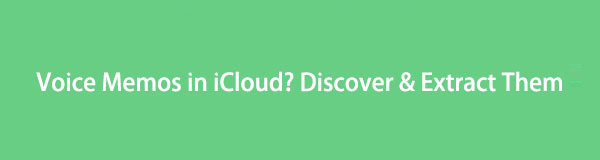

Gidslijst
Met FoneLab voor iOS herstelt u de verloren / verwijderde iPhone-gegevens, waaronder foto's, contacten, video's, bestanden, WhatsApp, Kik, Snapchat, WeChat en meer gegevens van uw iCloud of iTunes-back-up of -apparaat.
- Herstel gemakkelijk foto's, video's, contacten, WhatsApp en meer gegevens.
- Voorbeeld van gegevens vóór herstel.
- iPhone, iPad en iPod touch zijn beschikbaar.
Deel 1. Worden spraakmemo's opgeslagen in iCloud?
Spraakmemo's is een handige applicatie op een iPhone, iPad en meer om audio, geluid, spraak, muziek, enz. op te nemen. Maar er zijn veel vragen bij deze. Mensen hebben de neiging om in de war te raken over waar hun opgenomen memo's worden opgeslagen en of ze zijn opgeslagen in iCloud. Merk op dat spraakmemo's in iCloud worden opgeslagen als en alleen als de gebruikers iCloud-synchronisatie inschakelen voor de app Spraakmemo's in de Instellingen. Om het in te schakelen, ga naar Instellingen > [Jouw naam] > iCloud en schakel de in Spraak memos optie.
Het goede ding over uw spraakmemo's opslaan in iCloud is dat je ze op verschillende apparaten kunt openen door in te loggen op hetzelfde Apple ID-account. Dus als u uw telefoon bent kwijtgeraakt of beschadigd, hebt u nog steeds toegang tot uw essentiële gegevens die zijn gesynchroniseerd met uw iCloud.
In dit volgende deel laten we u zien hoe u dat kunt doen.
Deel 2. Spraakmemo uit iCloud extraheren met FoneLab voor iOS
FoneLab voor iOS stelt u in staat uw spraakmemo's opnieuw te openen en te bekijken via de betrouwbare functies, zoals herstellen en gegevens extraheren uit iCloud-back-up. Niet alleen dat, u kunt dit ook doen voor uw berichten, foto's, video's, WhatsApp, Kik en meer vanaf uw iCloud- en iTunes-back-up, zelfs rechtstreeks vanaf het apparaat zonder back-upbestanden. Met behulp hiervan kunt u uw gegevens, inclusief de spraakmemo's, van iCloud-back-up naar de computer extraheren. Maak je geen zorgen als het compatibel is met je apparaat, want FoneLab voor iOS ondersteunt bijna alle iOS-apparaten en -versies. Gebruik nu deze tool om uw spraakmemo's te extraheren of naar voren te halen.
Met FoneLab voor iOS herstelt u de verloren / verwijderde iPhone-gegevens, waaronder foto's, contacten, video's, bestanden, WhatsApp, Kik, Snapchat, WeChat en meer gegevens van uw iCloud of iTunes-back-up of -apparaat.
- Herstel gemakkelijk foto's, video's, contacten, WhatsApp en meer gegevens.
- Voorbeeld van gegevens vóór herstel.
- iPhone, iPad en iPod touch zijn beschikbaar.
Stappen voor het extraheren van spraakmemo's uit iCloud met FoneLab iPhone Data Recovery:
Stap 1Ga om te beginnen naar de officiële pagina van FoneLab voor iOS om het te downloaden en op uw computer te installeren. Wanneer het installatieproces is voltooid, wordt het automatisch gestart.

Stap 2Daarna ziet u de drie herstelmodi. Kies en klik op de iPhone Data Recovery optie.

Stap 3Klik vervolgens in het linkerdeelvenster op de Herstel van iCloud aangezien u uw spraakmemo's uit de iCloud moet extraheren. Log vervolgens in op hetzelfde Apple ID-account dat u hebt gebruikt voor het synchroniseren van uw spraakmemo's met iCloud. Volg daarna de procedure voor twee-factorenauthenticatie.

Stap 4Klik vervolgens op de iCloud back-up keuze. Klik vervolgens op het Start om alle beschikbare iCloud-back-upbestanden te zien die u kunt downloaden.

Stap 5Wanneer het back-upbestand is gedownload, ziet u het weergegeven resultaat in het linkerdeelvenster, gesorteerd op bestandstype. Klik op de Spraak memos en controleer de items die u wilt herstellen en opslaan op uw computer. En dat is het!
En de geëxtraheerde spraakmemo's worden opgeslagen in een M4A-indeling. Ten slotte draait het allemaal om het gebruik van FoneLab iPhone Data Recovery om gegevens zoals spraakmemo's uit iCloud-back-up te extraheren. We raden u oprecht aan om deze tool te gebruiken, vooral wanneer u gegevens uit iCloud-back-up moet extraheren zonder gegevens te verliezen.
Met FoneLab voor iOS herstelt u de verloren / verwijderde iPhone-gegevens, waaronder foto's, contacten, video's, bestanden, WhatsApp, Kik, Snapchat, WeChat en meer gegevens van uw iCloud of iTunes-back-up of -apparaat.
- Herstel gemakkelijk foto's, video's, contacten, WhatsApp en meer gegevens.
- Voorbeeld van gegevens vóór herstel.
- iPhone, iPad en iPod touch zijn beschikbaar.
Deel 3. Hoe spraakmemo uit iCloud te halen via Resetten
Maar mensen stellen vaak een ander probleem of vraag: hoe controleer je of de spraakmemo's zijn opgeslagen op de iCloud? Sommigen probeerden de ambtenaar te volgen fabrieksinstellingen. Vervolgens kiezen ze ervoor om de iCloud-back-up te herstellen en door spraakmemo's op de iPhone te bladeren. Deze methode is echter riskant en er zal zich zeker een ander probleem voordoen, zoals het ervaren van gegevensverlies en de inhoud en instellingen wissen van uw apparaat. Toch kunt u het nog steeds proberen als u dat niet erg vindt of als u al een back-up van gegevens hebt gemaakt.
Stappen voor het extraheren van spraakmemo's uit iCloud via resetten:
Stap 1Ga eerst naar de Instellingen app van uw iPhone/iPad.
Stap 2Tik vervolgens op de Algemeen optie.
Stap 3Scroll vervolgens naar beneden totdat je de ziet Overdracht or Reset iPhone en tik erop.
Stap 4Tik daarna op de Wis alle inhoud en instellingen. Vervolgens wordt uw apparaat uitgeschakeld.
Stap 5Wacht tot het herstelproces is voltooid, waarna u uw telefoon instelt als een nieuw apparaat. En volg en voer de instructies op het scherm uit totdat u bij de Apps & gegevens een deel. Tik ten slotte op de Herstellen van iCloud-back-up. En dat is het!

Al uw gegevens van iCloud-back-up zijn terug. Houd er rekening mee dat u bij het uitvoeren van deze methode moet offeren of een risico moet nemen. In plaats van die methode uit te voeren, kunt u de bovengenoemde beste benaderingen proberen om spraakmemo's uit iCloud te openen en te extraheren. Een van de sterk aanbevolen programma's is FoneLab voor iOS, een perfect antwoord op uw behoeften.
Deel 4. Veelgestelde vragen over het extraheren van spraakmemo's uit iCloud
1. Hoe spraakmemo's opslaan van iPhone naar Mac of andere iOS-apparaten?
Een manier om spraakmemo's van de iPhone op te slaan, is via de Airdrop-functie van Apple. Zorg ervoor dat de persoon of het apparaat naar wie je wilt Airdroppen bij jou in de buurt is. Als u de afzender bent, gaat u naar uw spraakmemo-app, kiest u de spraakmemo die u wilt uitzenden of delen, tikt u op het pictogram Delen en kiest u de persoon of het apparaat waarnaar u deze wilt verzenden. Als u de ontvanger bent, gaat u naar het Control Center, tikt u op het Wi-Fi-pictogram en houdt u dit vast. Tik vervolgens op de Airdrop-optie. Ontvang ten slotte de spraakmemo van de afzender. De spraakmemo wordt nu automatisch opgeslagen in de app Spraakmemo's.
2. Waar worden spraakmemo's op de iPhone opgeslagen?
Als u zich afvraagt waar uw spraakmemo's zich op uw iPhone bevinden, kunt u ze vinden in uw spraakmemo's-app in de map Hulpprogramma's van uw iPhone. In deze map vind je persoonlijke notities, telefoongesprekken, muzikale ideeën en meer.
3. Hoe maak ik een back-up van spraakmemo's naar iCloud?
Op uw iOS- of iPadOS-apparaat: ga naar Instellingen > [uw naam] > iCloud, tik op 'Toon alles' en schakel Spraakmemo's in.
4. Waarom worden spraakmemo's niet weergegeven in iCloud?
Spraakmemo's worden mogelijk niet weergegeven in iCloud omdat ze niet standaard automatisch worden gesynchroniseerd. In de instellingen van uw apparaat kunt u de synchronisatie van spraakmemo's met iCloud inschakelen door de optie Spraakmemo's in te schakelen. Hierdoor kan een back-up van uw spraakmemo's worden gemaakt en zijn deze toegankelijk op al uw apparaten. Als u deze optie echter niet hebt ingeschakeld, worden de spraakmemo's alleen lokaal op uw apparaat opgeslagen en niet geüpload naar iCloud.
5. Verwijdert het verwijderen van een spraakmemo op de iPhone het uit iCloud?
Nee, als u een spraakmemo op een iPhone verwijdert, wordt deze niet automatisch uit iCloud verwijderd. Spraakmemo's op een iPhone kunnen worden gesynchroniseerd en er kan een back-up van worden gemaakt naar iCloud, dus als u een spraakmemo van uw apparaat verwijdert, wordt deze alleen lokaal verwijderd. Om een spraakmemo volledig te verwijderen van zowel uw iPhone als iCloud, moet u deze handmatig verwijderen uit de map 'Onlangs verwijderd' in de app Spraakmemo's en ervoor zorgen dat de iCloud-synchronisatiefunctie is uitgeschakeld voor de app Spraakmemo's in uw iCloud-instellingen.
Om het af te ronden, je hebt nu de antwoorden op je vragen. Plus, de bonus van het hebben van betrouwbare en werkmethoden die u kunt gebruiken om spraakmemo's uit iCloud te extraheren. Je hoeft alleen maar te kiezen tussen de twee. Toch raden we u ten zeerste aan om gebruik te maken van FoneLab voor iOS, want dit zal geen schade toebrengen aan uw spraakmemo's en apparaat. In plaats daarvan zal het je helpen als het gaat om het herstellen en extraheren van de dingen die je nodig hebt. Desalniettemin is het nog steeds uw keuze.
Met FoneLab voor iOS herstelt u de verloren / verwijderde iPhone-gegevens, waaronder foto's, contacten, video's, bestanden, WhatsApp, Kik, Snapchat, WeChat en meer gegevens van uw iCloud of iTunes-back-up of -apparaat.
- Herstel gemakkelijk foto's, video's, contacten, WhatsApp en meer gegevens.
- Voorbeeld van gegevens vóór herstel.
- iPhone, iPad en iPod touch zijn beschikbaar.
